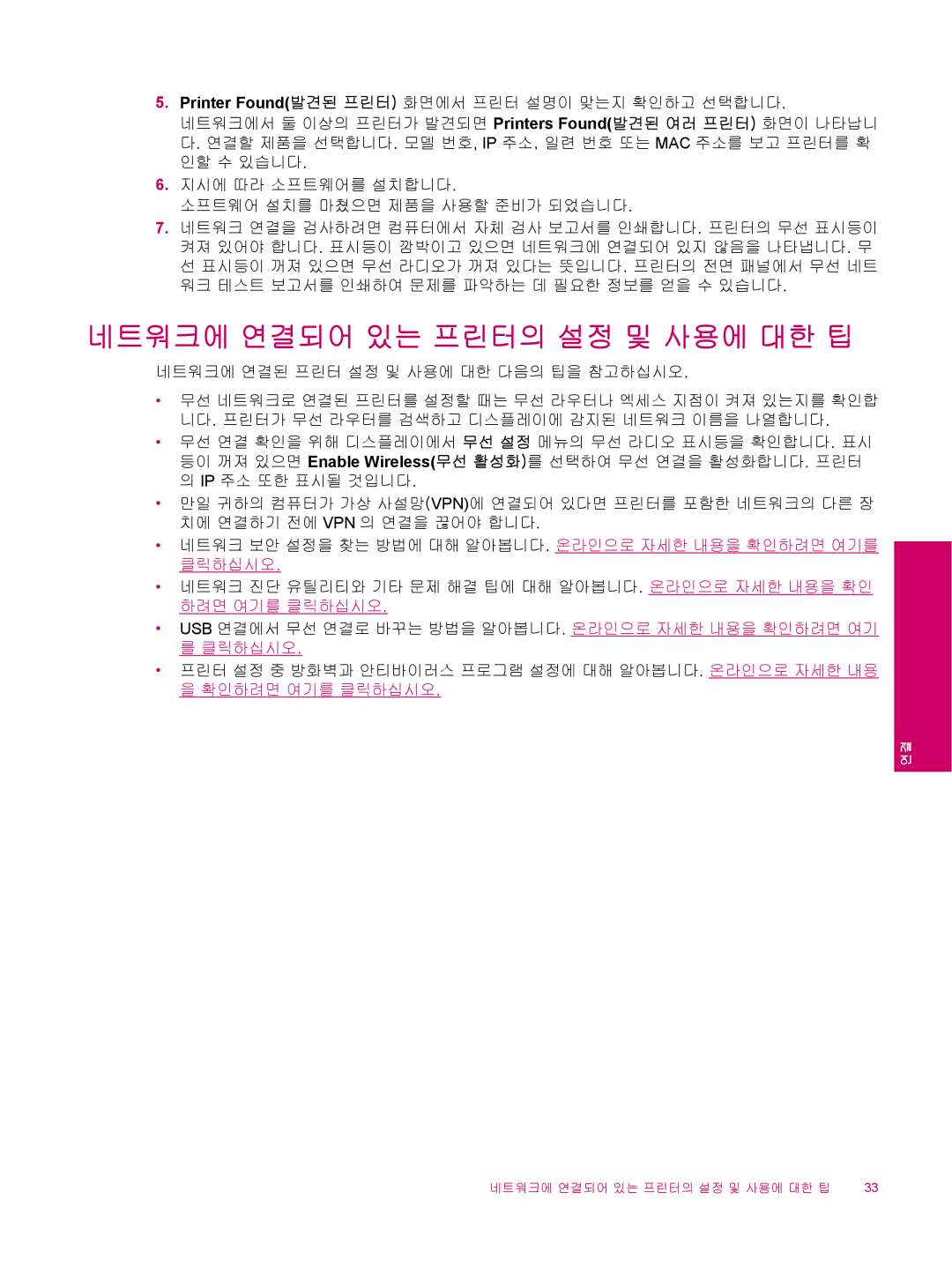5.Printer Found(발견된 프린터) 화면에서 프린터 설명이 맞는지 확인하고 선택합니다. 네트워크에서 둘 이상의 프린터가 발견되면 Printers Found(발견된 여러 프린터) 화면이 나타납니 다. 연결할 제품을 선택합니다. 모델 번호, IP 주소, 일련 번호 또는 MAC 주소를 보고 프린터를 확 인할 수 있습니다.
6.지시에 따라 소프트웨어를 설치합니다.
소프트웨어 설치를 마쳤으면 제품을 사용할 준비가 되었습니다.
7.네트워크 연결을 검사하려면 컴퓨터에서 자체 검사 보고서를 인쇄합니다. 프린터의 무선 표시등이 켜져 있어야 합니다. 표시등이 깜박이고 있으면 네트워크에 연결되어 있지 않음을 나타냅니다. 무 선 표시등이 꺼져 있으면 무선 라디오가 꺼져 있다는 뜻입니다. 프린터의 전면 패널에서 무선 네트 워크 테스트 보고서를 인쇄하여 문제를 파악하는 데 필요한 정보를 얻을 수 있습니다.
네트워크에 연결되어 있는 프린터의 설정 및 사용에 대한 팁
네트워크에 연결된 프린터 설정 및 사용에 대한 다음의 팁을 참고하십시오.
• 무선 네트워크로 연결된 프린터를 설정할 때는 무선 라우터나 엑세스 지점이 켜져 있는지를 확인합 니다. 프린터가 무선 라우터를 검색하고 디스플레이에 감지된 네트워크 이름을 나열합니다.
• 무선 연결 확인을 위해 디스플레이에서 무선 설정 메뉴의 무선 라디오 표시등을 확인합니다. 표시 등이 꺼져 있으면 Enable Wireless(무선 활성화)를 선택하여 무선 연결을 활성화합니다. 프린터 의 IP 주소 또한 표시될 것입니다.
• 만일 귀하의 컴퓨터가 가상 사설망(VPN)에 연결되어 있다면 프린터를 포함한 네트워크의 다른 장 치에 연결하기 전에 VPN 의 연결을 끊어야 합니다.
• 네트워크 보안 설정을 찾는 방법에 대해 알아봅니다. 온라인으로 자세한 내용을 확인하려면 여기를 클릭하십시오.
• 네트워크 진단 유틸리티와 기타 문제 해결 팁에 대해 알아봅니다. 온라인으로 자세한 내용을 확인 하려면 여기를 클릭하십시오.
•USB 연결에서 무선 연결로 바꾸는 방법을 알아봅니다. 온라인으로 자세한 내용을 확인하려면 여기 를 클릭하십시오.
•프린터 설정 중 방화벽과 안티바이러스 프로그램 설정에 대해 알아봅니다. 온라인으로 자세한 내용 을 확인하려면 여기를 클릭하십시오.
연결
네트워크에 연결되어 있는 프린터의 설정 및 사용에 대한 팁 33